Ikuti langkah-langkah berikut untuk memasangkan Headphone Anda dengan Ponsel atau Komputer.
Langkah 1. Aktifkan mode pairing pada headphone Anda
Memasangkan dengan 1 perangkat saja
Saat Anda memasangkan headphone dengan perangkat untuk pertama kali atau setelah direset, headphone akan secara otomatis masuk ke mode pairing saat dinyalakan.
Memasangkan dengan perangkat kedua
Tekan dan tahan tombol Daya selama minimal 7 detik.

Lampu indikator akan berkedip dan headphone akan masuk ke mode pairing.
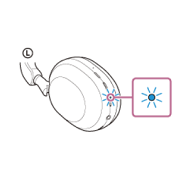
Catatan: Jika proses pairing tidak selesai dalam 5 menit, mode pairing pada headphone akan dibatalkan. Jika hal ini terjadi, masukkan kembali headphone ke dalam casing pengisi daya dan mulai ulang proses dari awal.
Langkah 2. Operasikan perangkat dan selesaikan proses pairing
Perangkat iOS (iPhone, iPad, dan Apple Watch)
- Pada layar Beranda, pilih Pengaturan (Settings).
- Di menu Pengaturan, pilih Bluetooth.
- Aktifkan fungsi Bluetooth ke ON (Menyala).
Catatan: Jika Bluetooth sudah dalam posisi ON, ubah ke OFF lalu aktifkan kembali ke ON. - Saat daftar perangkat yang tersedia muncul, pilih nama perangkat yang ingin Anda pasangkan.
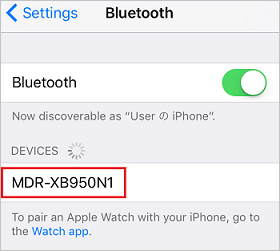
Setelah proses pairing selesai, kata Tersambung (Connected) akan ditampilkan di sebelah kanan nama perangkat.
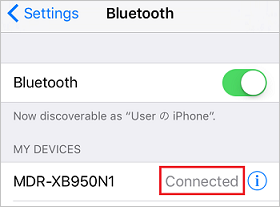
Perangkat Android (smartphone dan tablet)
- Pada perangkat Android Anda, usap layar ke atas dari bagian bawah.
- Pilih Pengaturan (Settings).
- Pilih Perangkat tersambung (Connected devices) atau Koneksi perangkat (Device connection).
Pilih Preferensi koneksi (Connection preferences).
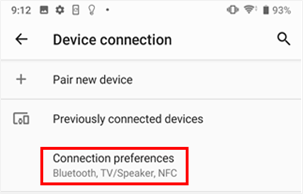
Pilih Bluetooth.
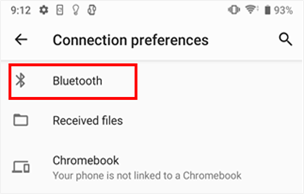
Aktifkan fungsi Bluetooth ke posisi ON.
CATATAN: Jika fungsi Bluetooth sudah dalam posisi ON, ubah ke OFF, lalu aktifkan kembali ke ON.
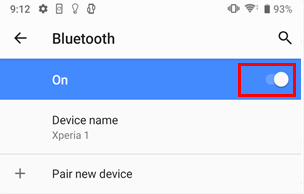
Pada daftar perangkat yang tersedia, pilih nama perangkat yang ingin Anda pasangkan.

Pilih PAIR.
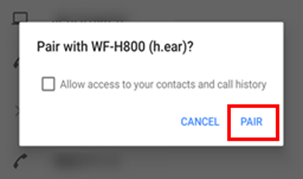
Setelah proses pairing selesai, kata Aktif (Active) akan ditampilkan di bawah nama perangkat.
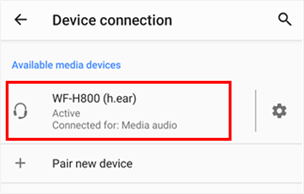
Komputer Windows atau macOS
Untuk komputer Windows atau Mac, silakan tonton video dari Seri Bluetooth® Sony guna mempelajari cara menghubungkan perangkat audio Bluetooth® Anda ke komputer Windows atau Mac.Catatan: Jika diminta untuk memasukkan passkey (atau kode sandi, PIN, nomor PIN, kata sandi, dll.), masukkan 0000.






